Даний урок я хочу присвятити обробці брів в фотошопі. Багато хто користується кистями для коригування брів. Але цей спосіб не завжди дає потрібний ефект. Все-таки, форма брів може спотворитися досить сильно. Часом, це те, що було потрібно, але в деяких випадках нам потрібно змінити тільки колір, зберігши колишню форму. Хочу зауважити, що подібними маніпуляціями користуються фотографи. Використання кистей притаманне любителям.
Обійдеться без прелюдій. І відразу приступимо до дій. На цей раз будемо катувати брови Ріанни. Форма у них ідеальна, але, на мій погляд, трохи не вистачає кольору. Його ми і спробуємо додати.

Вибираємо інструмент «ласо». І обводимо брову. Не намагайтеся зробити це з максимальною точністю і акуратністю. Нам в даному випадку це зовсім не потрібно. Хочу ще раз зауважити. Ми робимо фотошоп брів, але змінюються не форму, а тільки колір. Що у нас виходить.
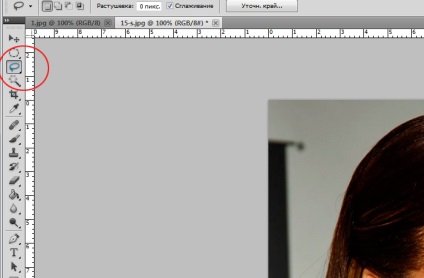

Тепер копіюємо виділену брову на новий шар і вставляємо його в цьому ж документі за допомогою комбінації клавіш ctrl + c, ctrl + v.
Переходимо до вікна верств. Вибираємо верхній шар з бровами і міняємо режим на «множення». Шукаємо його в випадаючому списку. Знаходитиметься ближче до початку. На жаль, на зображенні ви його не побачите. Не дозволяє масштаб.
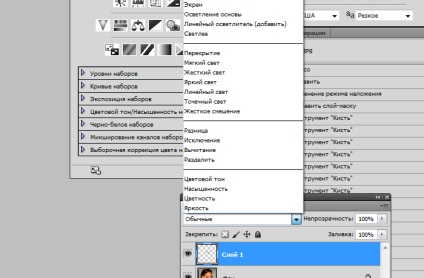
Ось такий стала наша брову. Чи не лякаємося. Це не на довго.

Давайте додамо шар маску. Затискаємо клавішу alt, повертаємося до вікна верств. І натискаємо піктограму максі шару.
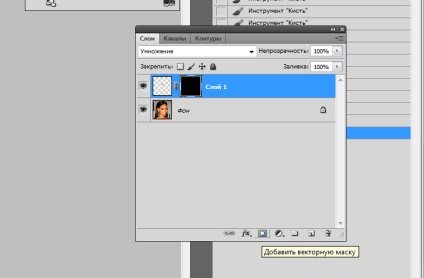
Зараз брову повинна повернутися до вихідного стану. Тепер починається найцікавіше. Вибираємо м'яку кисть, встановлюємо маленький діаметр. І ставимо наступні налаштування непрозорості. Колір встановлюємо білий.
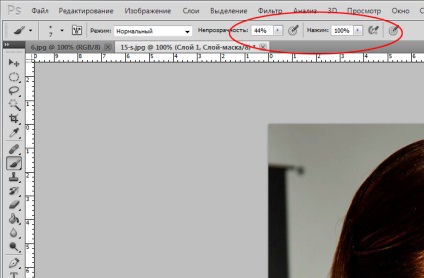
І акуратно починаємо промальовувати цієї пензлем брову. Як бачите, вона темніє! Чим менше непрозорість, тим темніше брову. Для свого фото ви можете підібрати будь-який потрібний відтінок. Після цих маніпуляцій над першою бровою, повторимо їх для другої.
Ось так швидко і просто можна коригувати колір брів в фотошопі. Кардинально, він звичайно, не зміниться. Він не підходить для ситуації, коли блондинці потрібно зробити соболині брови чорного кольору, але з його допомогою можна запросто виправити огріхи макіяжу, зберігши природний вигляд.

Що ж в кінці - кінців у нас вийшло.

Як бачите, у нас і справді вийшли дуже симпатичні і натуральні брови без використання кистей. Ми додали всього якихось пару тонів і стали на крок ближче до досконалості.